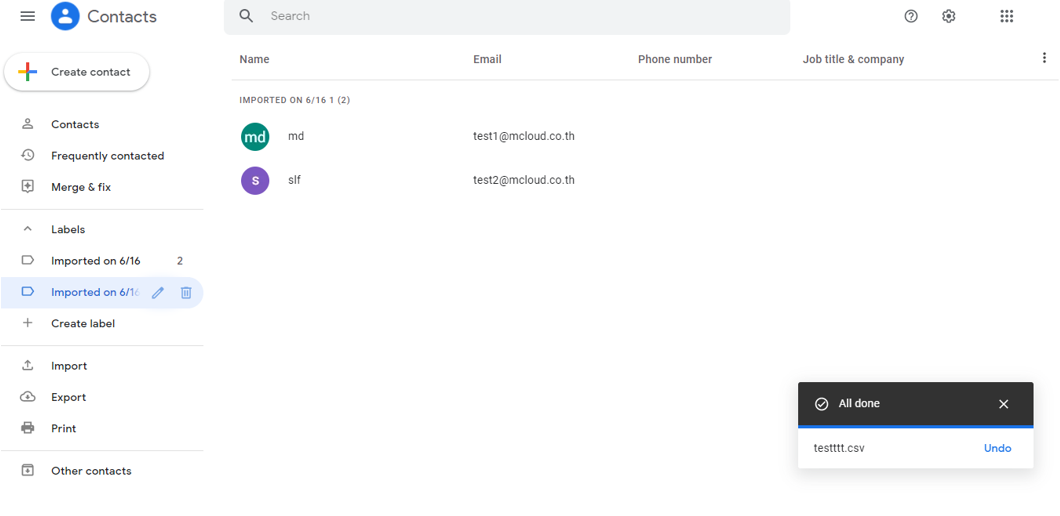วิธีการแชร์ไฟล์รายชื่อผู้ติดต่อ (Contact) ให้กับผู้ใช้คนอื่นๆ ใน Google Workspace
หากต้องการแชร์รายชื่อผู้ติดต่อ (Contact) ไปให้ผู้ใช้ท่านอื่นจำนวนมาก ๆ หากจะทำการแชร์ทีละรายชื่อ อาจจะทำให้เสียเวลาได้ จึงมีวิธีการแชร์รายชื่อผู้ติดต่อ (Contact) หลาย ๆ ชื่อพร้อมกันในทีเดียวมาแนะนำ โดยมีขั้นตอนดังนี้
1.ให้ Login เข้าหน้าอีเมล
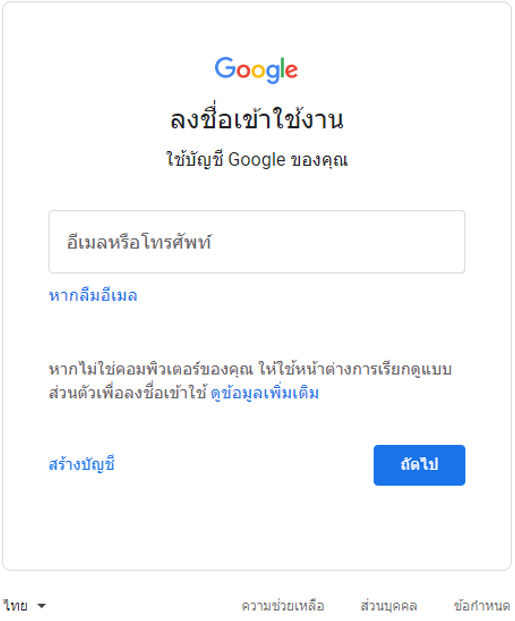
2.จากนั้นเข้าสู่หน้า Contact โดยคลิกที่  เลือก Contact
เลือก Contact
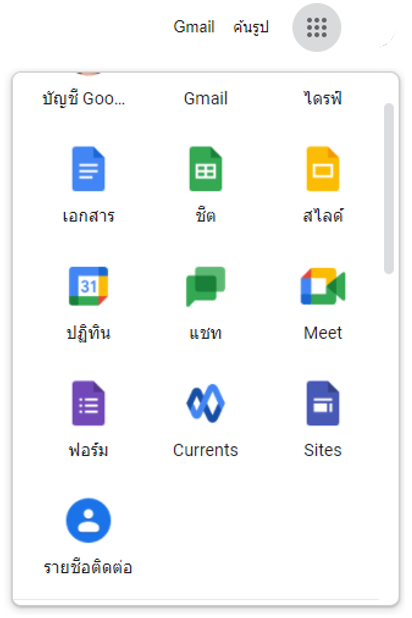
3.เมื่อมาที่หน้า Contact คลิกที่ นำเข้า (Import) ที่อยู่ทางซ้ายมือ
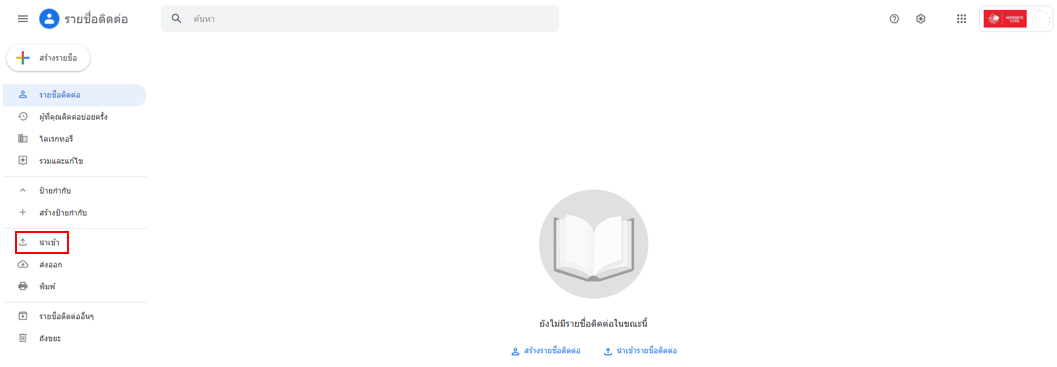
4.คลิกที่ เลือกไฟล์ (Choose File) เลือกไฟล์ที่ต้องการ Import เมื่อได้ชื่อไฟล์ที่ต้องการแล้วกด Import
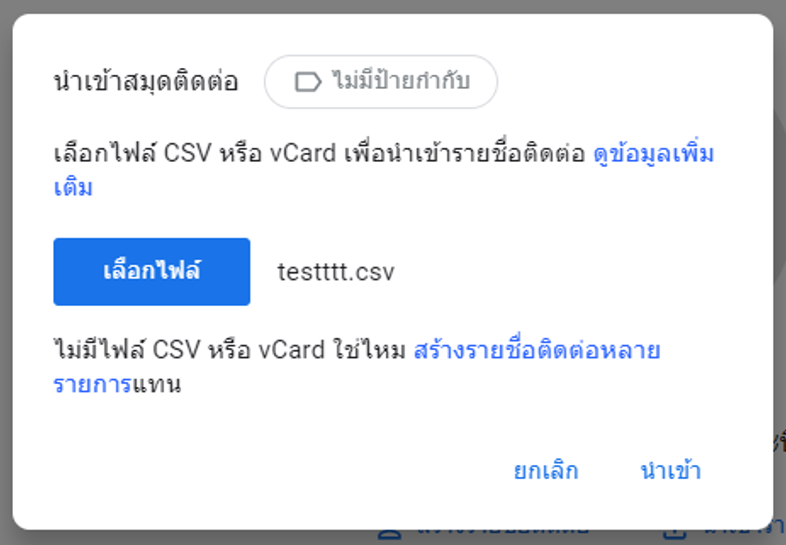
5. ระบบจะแสดงข้อความบอกว่าจำนวนรายชื่อที่ต้องการเพิ่มมีทั้งเท่าใด ระบบจะแสดงรายชื่อที่เพิ่มเข้ามาดังรูป